JMeter上传与下载脚本编写 Java性能工具JMeter实现上传与下载脚本编写
zuozewei 人气:0想了解Java性能工具JMeter实现上传与下载脚本编写的相关内容吗,zuozewei在本文为您仔细讲解JMeter上传与下载脚本编写的相关知识和一些Code实例,欢迎阅读和指正,我们先划重点:JMeter,上传脚本,JMeter下载脚本,下面大家一起来学习吧。
一、前言
性能测试工作中,文件上传也是经常见的性能压测场景之一,那么 JMeter 文件上传下载脚本怎么做?
知识点:
- Java 实现文件上传下载功能
- JMeter 文件上传与下载脚本编写
二、预备知识
先学习下 Java API 关于文件操作的 API:
1、构造方法
- File(File parent, String child):根据 parent 抽象路径名和 child 路径名字符串创建一个新 File 实例。
- File(String pathname):通过将给定路径名字符串转换为抽象路径名来创建一个新 File 实例。
- File(String parent, String child):根据 parent 路径名字符串和 child 路径名字符串创建一个新 File 实例。
- File(URI uri):通过将给定的 file URI 转换为一个抽象路径名来创建一个新的 File 实例。
- public boolean createNewFile():创建文件 如果存在这样的文件,就不创建了
2、创建功能
- public boolean mkdir():创建文件夹 如果存在这样的文件夹,就不创建了
- public boolean mkdirs():创建文件夹,如果父文件夹不存在,会帮你创建出来
3、重命名和删除功能
- public boolean renameTo(File dest):把文件重命名为指定的文件路径
- public boolean isDirectory():判断是否是目录
- public boolean isFile():判断是否是文件
- public boolean exists():判断是否存在
- public boolean canRead():判断是否可读
- public boolean canWrite():判断是否可写
- public boolean isHidden():判断是否隐藏
4、获取功能
- public String getAbsolutePath():获取绝对路径
- public String getPath():获取路径
- public String getName():获取名称
- public long length():获取长度。字节数
- public long lastModified():获取最后一次的修改时间,毫秒值
- public String[] list():获取指定目录下的所有文件或者文件夹的名称数组
- public File[] listFiles():获取指定目录下的所有文件或者文件夹的File数组
三、Java 实现文件上传下载功能
1、服务下载代码
/**
* @author 7d
* @Title: FileController
* @Description: 文件操作类
* @date 2019/12/13 / 21:00
*/
@Controller
@RequestMapping("/file/")
public class FileController {
/**
* 文件上传
*
* @param fileupload 文件
* @return msg
*/
@PostMapping("fileupload")
@ResponseBody
public Msg upload(@RequestParam("fileupload") MultipartFile fileupload) {
if (fileupload.isEmpty() || fileupload.getSize() < 0) {
return Msg.fail().add("mgs", "文件为空,上传失败!");
}
// 获取文件名字
String fileName = fileupload.getOriginalFilename();
// 获取后缀名
// String suffixName = fileName.substring(fileName.lastIndexOf("."));
// 文件保存路径
String filePath = "E:\\test\\7d\\upload\\";
// 文件重命名,防止重复
fileName = filePath + UUID.randomUUID() + fileName;
// 文件对象
File dest = new File(fileName);
// 判断路径是否存在,如果不存在则创建
if (!dest.getParentFile().exists()) {
dest.getParentFile().mkdirs();
}
try {
// 保存到服务器中
fileupload.transferTo(dest);
return Msg.success().add("mgs", "文件上传成功");
} catch (Exception e) {
e.printStackTrace();
}
return Msg.fail().add("mgs", "文件上传失败");
}
/**
* 文件下载
*
* @param name 下载文件名字
* @param response 响应流
* @return mgs
* @throws Exception 异常处理
*/
@GetMapping("download")
public void download(@RequestParam("filedown") String name, HttpServletResponse response) throws Exception {
if (name.isEmpty()) {
return;
}
// 文件地址,真实环境是存放在数据库表中
File file = new File("E:\\test\\7d\\upload\\" + name);
//判断文件是否存在
if (!file.exists()) {
return;
}
// 文件对象输入流
FileInputStream fis = new FileInputStream(file);
// 设置相关格式
response.setContentType("application/force-download");
// 设置下载后的文件名以及header
response.addHeader("Content-disposition", "attachment;fileName=" + name);
// 创建输出对象
OutputStream os = response.getOutputStream();
// 常规操作
byte[] buf = new byte[1024];
int len = 0;
while ((len = fis.read(buf)) != -1) {
os.write(buf, 0, len);
}
fis.close();
return;
}
}
2、前端代码
<!DOCTYPE html>
<html lang="zh-CN" xmlns:th="http://www.thymeleaf.org">
<head>
<meta charset="utf-8">
<meta http-equiv="X-UA-Compatible" content="IE=edge">
<meta name="viewport" content="width=device-width, initial-scale=1">
<!-- 上述3个meta标签*必须*放在最前面,任何其他内容都*必须*跟随其后! -->
<title>文件上传下载</title>
<meta name="description" content="文件上传下载">
<meta name="author" content="liwen">
<!-- Bootstrap -->
<link href="https://cdn.jsdelivr.net/npm/bootstrap@3.3.7/dist/css/bootstrap.min.css" rel="stylesheet">
<!-- HTML5 shim 和 Respond.js 是为了让 IE8 支持 HTML5 元素和媒体查询(media queries)功能 -->
<!-- 警告:通过 file:// 协议(就是直接将 html 页面拖拽到浏览器中)访问页面时 Respond.js 不起作用 -->
<!--[if lt IE 9]>
<script src="https://cdn.jsdelivr.net/npm/html5shiv@3.7.3/dist/html5shiv.min.js"></script>
<script src="https://cdn.jsdelivr.net/npm/respond.js@1.4.2/dest/respond.min.js"></script>
<![endif]-->
</head>
<body>
<div class="container">
<h1>你好,我好,大家好!</h1>
<br>
<div>
<h2>文件上传</h2>
<form id="fileupload" enctype='multipart/form-data'>
<input type='file' name='fileupload'>
<button type='button' class="btn btn-primary" onclick="uploadFile()">上传</button>
</form>
</div>
<div>
<h2>文件下载</h2>
<form th:action="@{/file/download}" action="/file/download" method="get">
<input type='text' name='filedown'>
<button type='submit' class="btn btn-primary">下传</button>
</form>
</div>
<!-- jQuery (Bootstrap 的所有 JavaScript 插件都依赖 jQuery,所以必须放在前边) -->
<script src="https://cdn.jsdelivr.net/npm/jquery@1.12.4/dist/jquery.min.js"></script>
<!-- 加载 Bootstrap 的所有 JavaScript 插件。你也可以根据需要只加载单个插件。 -->
<script src="https://cdn.jsdelivr.net/npm/bootstrap@3.3.7/dist/js/bootstrap.min.js"></script>
</div>
</body>
<script>
//文件上传
function uploadFile() {
//FormData是html5的接口,使用它一行代码便可以拿到整个form表单对象:
var form = new FormData(document.getElementById("fileupload"));
$.ajax({
url: "/file/fileupload",
type: "post",
data: form,
cache: false,
processData: false,
contentType: false,
success: function (data) {
if (data.code == 100) {
alert(data.extend.mgs);
} else {
alert(data.extend.mgs);
}
},
error: function (e) {
alert("网络错误,请重试!!");
}
});
}
</script>
</html>
3、运行效果

四、JMeter 文件上传与下载脚本编写
打开 Jmeter 并且创建线程组、http 请求。
1、文件上传脚本
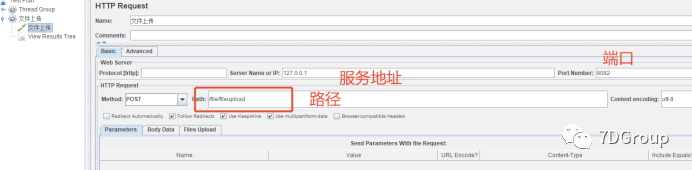
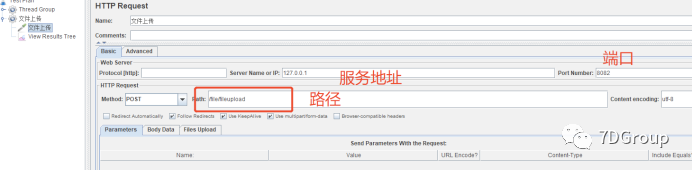
注意:
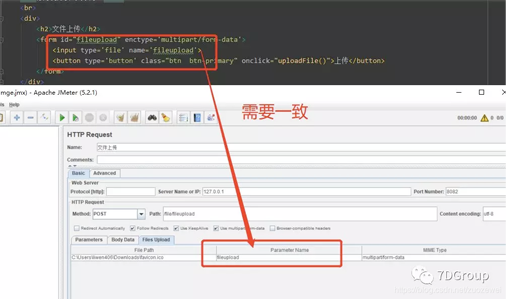
验证结果:
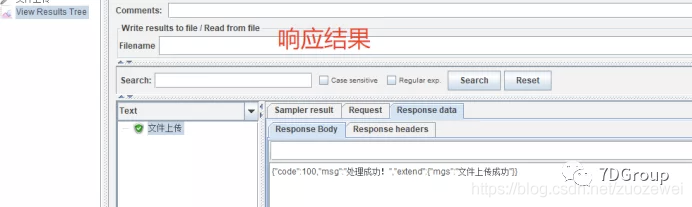
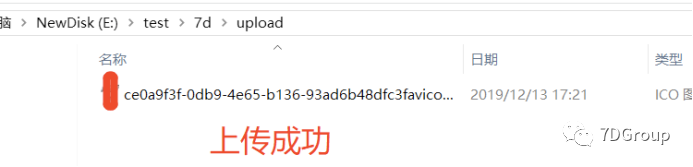
2、文件下载脚本
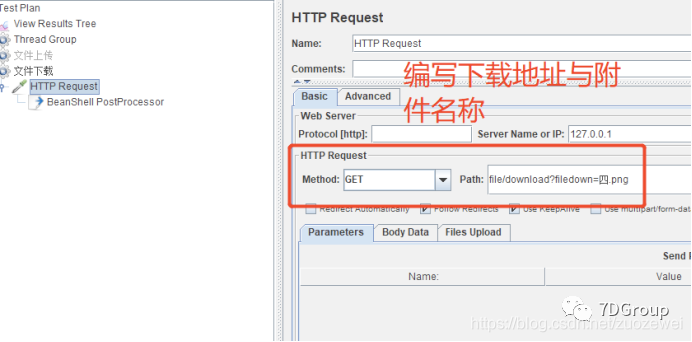
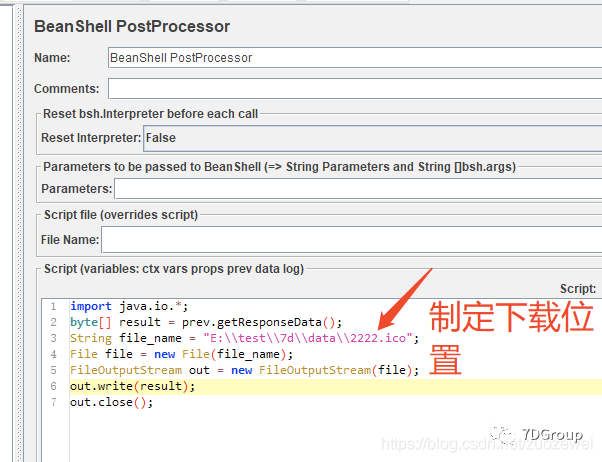
参考代码:
import java.io.*; byte[] result = prev.getResponseData(); String file_name = "E:\\test\\7d\\data\\2222.ico"; File file = new File(file_name); FileOutputStream out = new FileOutputStream(file); out.write(result); out.close();
五、总结
以上只是简单介绍,知识点很多涉及 Java 文件操作,目录操作,http 请求等信息。
文章源码:
加载全部内容